NX2306 制图-制图模版的创建
【写在每个笔记前面:个人学习记录,如有错误,烦请指正,不胜感激。】
本期内容部分源于 NX爱好者-jiaojianyaya
一:写在前面
1、制图模板下,转换为二维图纸使用新建图纸页命令:此处新建的称为图纸页Sheet
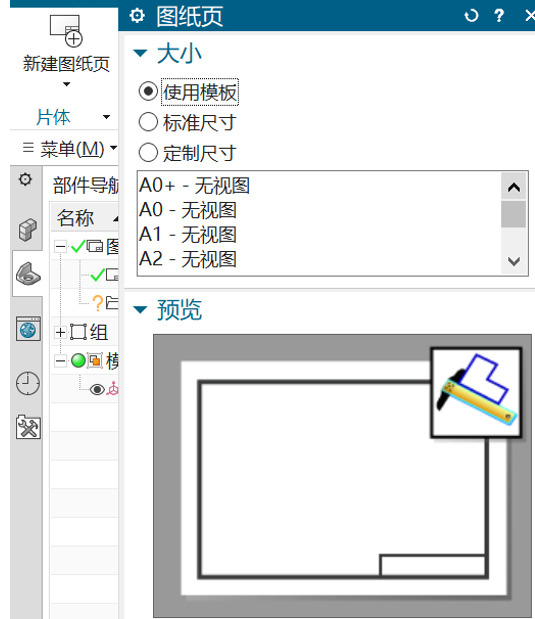
操作流程:进入【制图】模块→新建图纸页→选择自己设定的模板
2、新建制图文件,此处新建的称为Drawing
3、修改系统自带模板

文件位置: C:\Program Files\Siemens\NX 2306\LOCALIZATION\prc\simpl_chinese\startup
sheet的设置文件为:ugs_sheet_templates_simpl_chinese.pax
drawing的设置文件为:ugs_drawing_templates_simpl_chinese.pax
在对应路径下,复制系统模板,挪到别的地方去修改,改好了,再拉回来覆盖原文件
二:创建制图模板
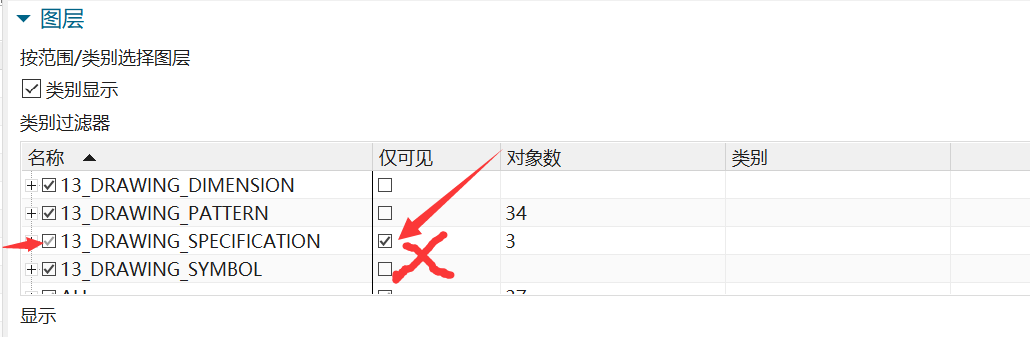
4、此时如果直接在标题栏修改的话,会发现报错:已修改一个只读对象,将无法保存对它所做的更改。
此时回到新地址的文件夹中:全选,右击,将文件属性中的只读勾选去除。
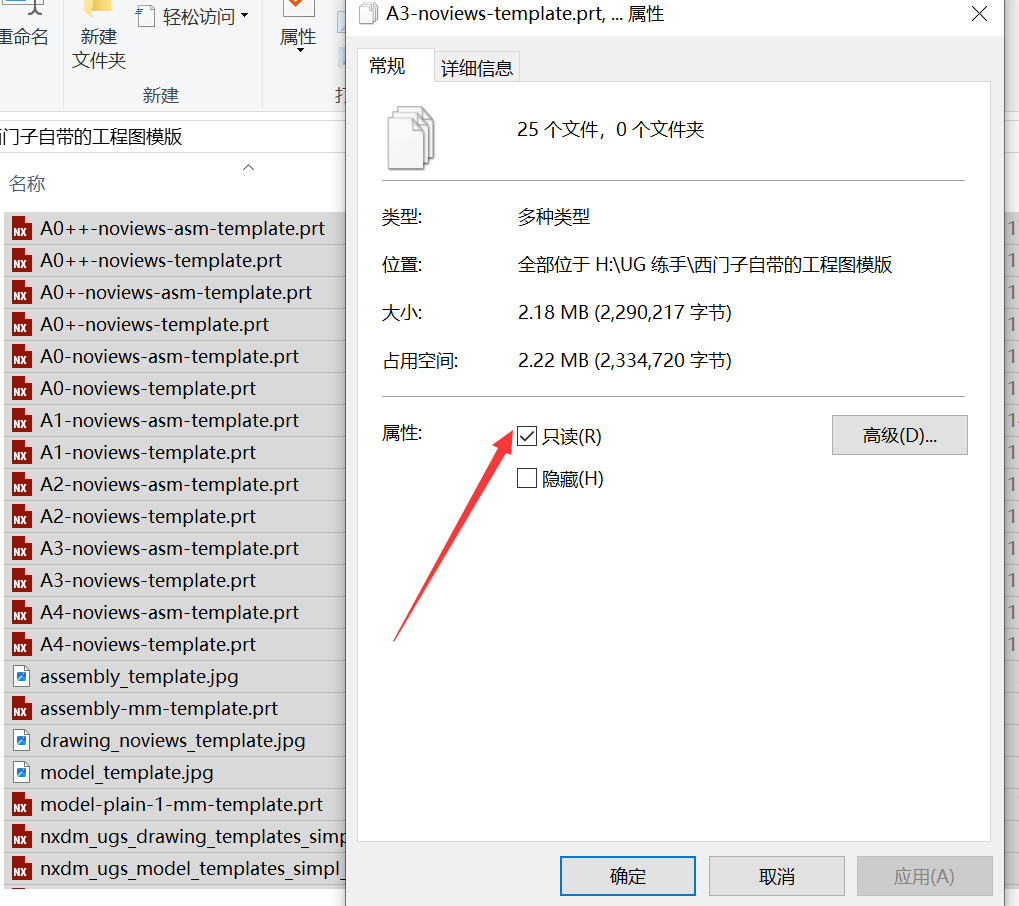
5、首先明确标题栏各个空格需要填入什么?
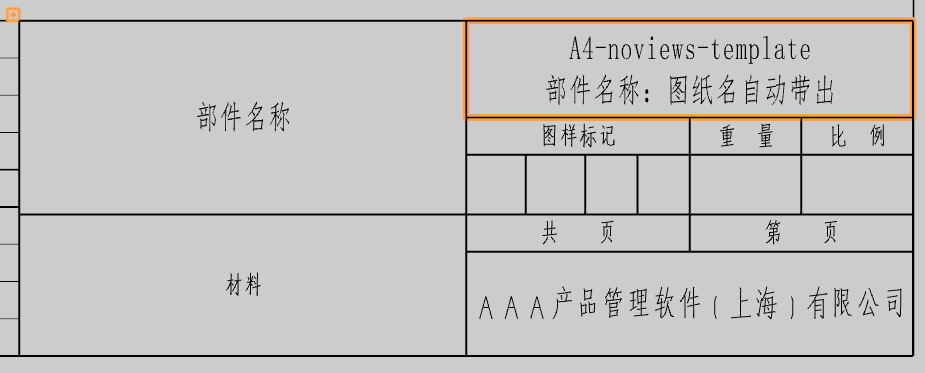
名称和材料需要到【文件】文件→【属性】先填写好,下面才能自动带出。
A、[标题栏-部件名称]的自动带出
点击文本框,输入代码:<W@$SH_PART_NAME>
B、左上角[图号]or[部件编码]的输入
【文件】→【属性】→修改“DB_PART_NO”→用“值”选项更新标号
或者,直接用文件名代码替换:<W@$SH_PART_NAME>,如下图右
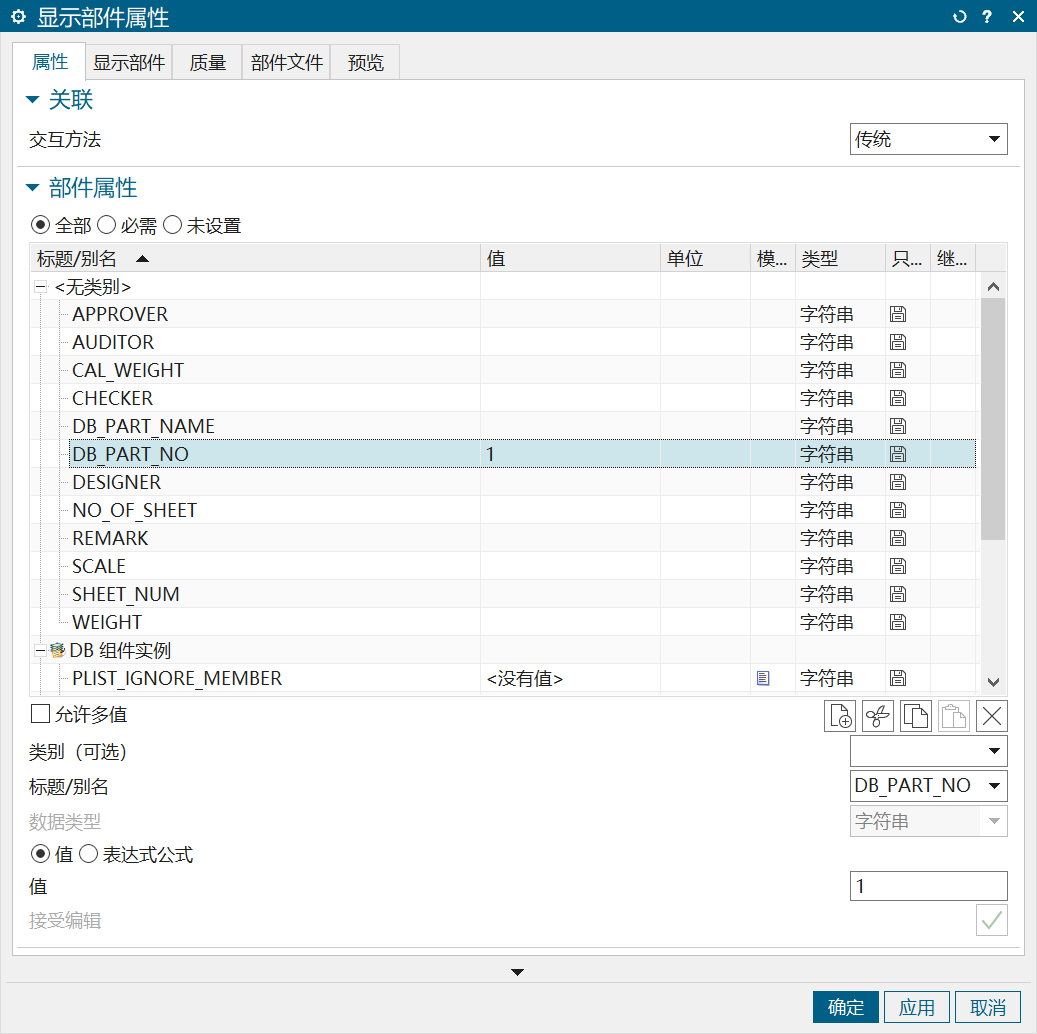
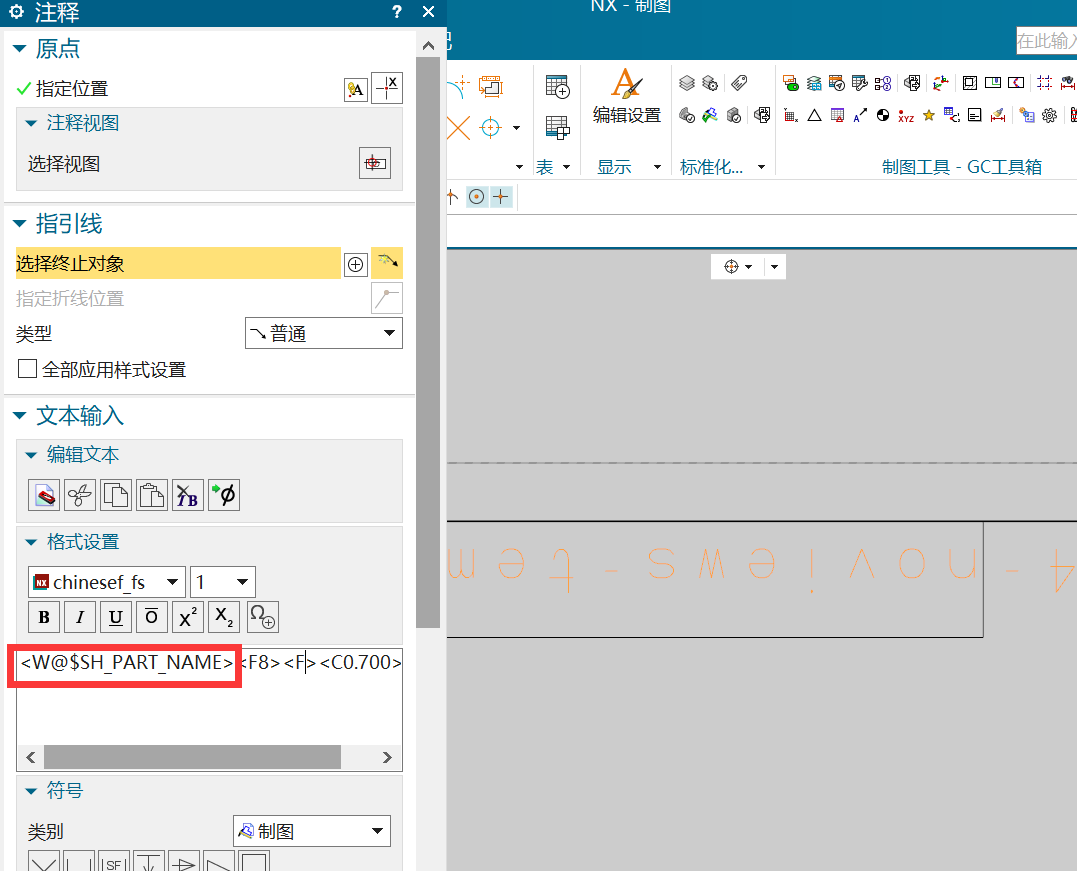
C、[名称单元格]设置
选中单元格→【导入】→【属性】
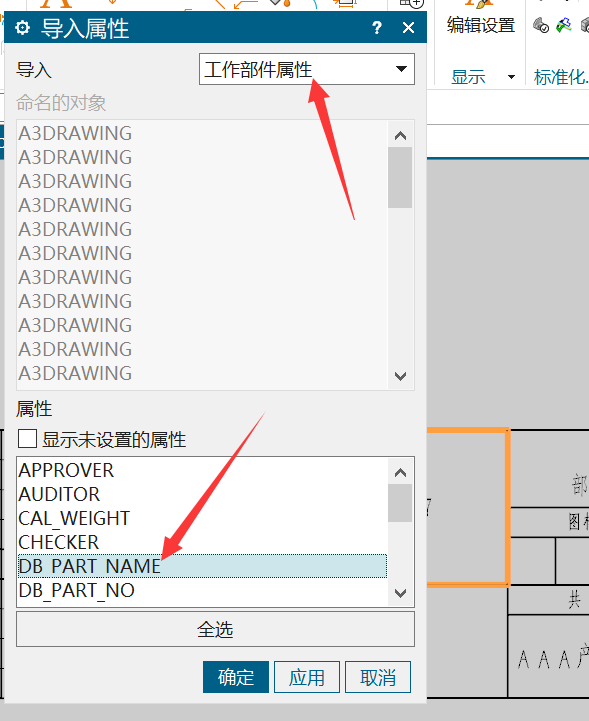
D、[材料属性]设置
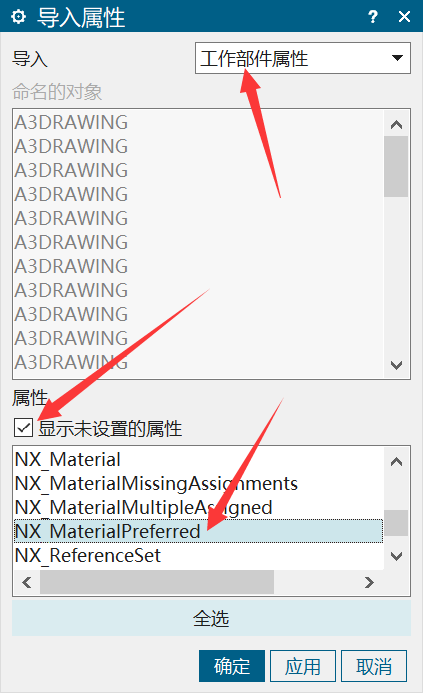
E:[重量]
单元格,设置为数字模式,保留三位小数;
另外,单元格设置,需要将【换行】取消勾选。
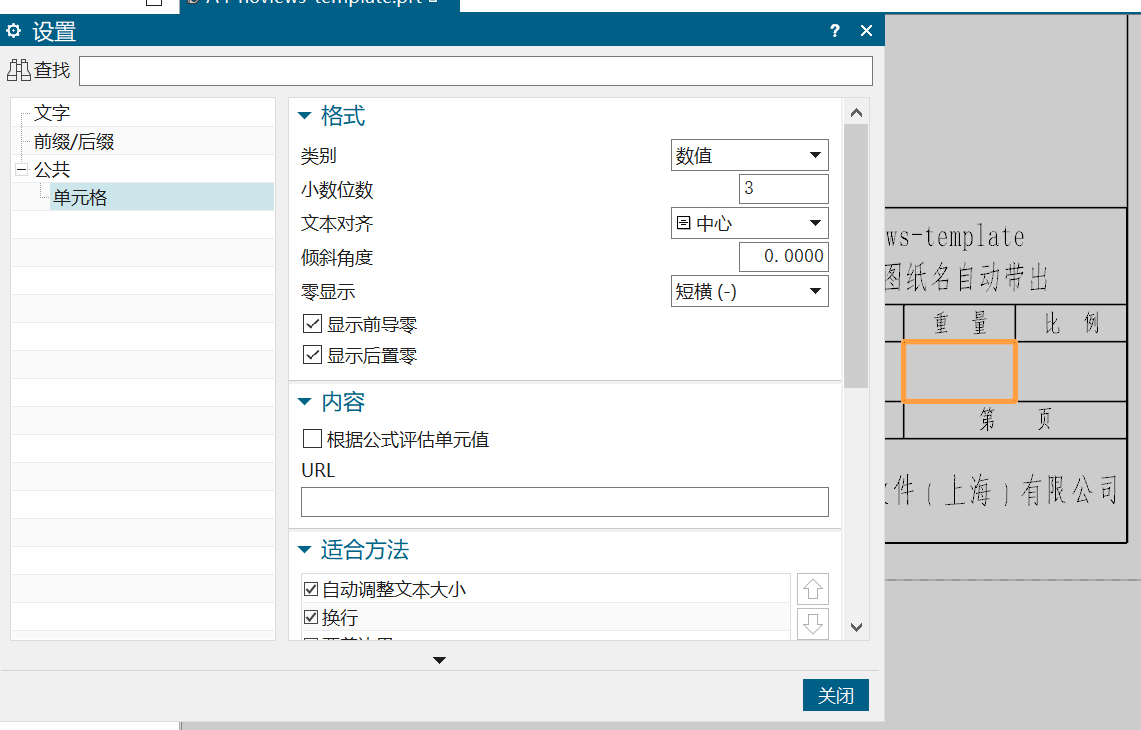
F:[比例]
选中单元格→【导入】→【属性】..............建图纸的时候,没有找到大佬的@
(这个学习点待定。。。。)
三:如何调用模版
☆☆☆:如果是在已有的模板上修改,直接复制到别的地方改,再拉过来覆盖原文件即可
★★★:如果是新建的个人模板,按照如下步骤实现:
step1. 将制作好的图框文件复制到UG安装目录下
C:\Program Files\Siemens\NX2306\LOCALIZATION\prc\simpl_chinese\startup
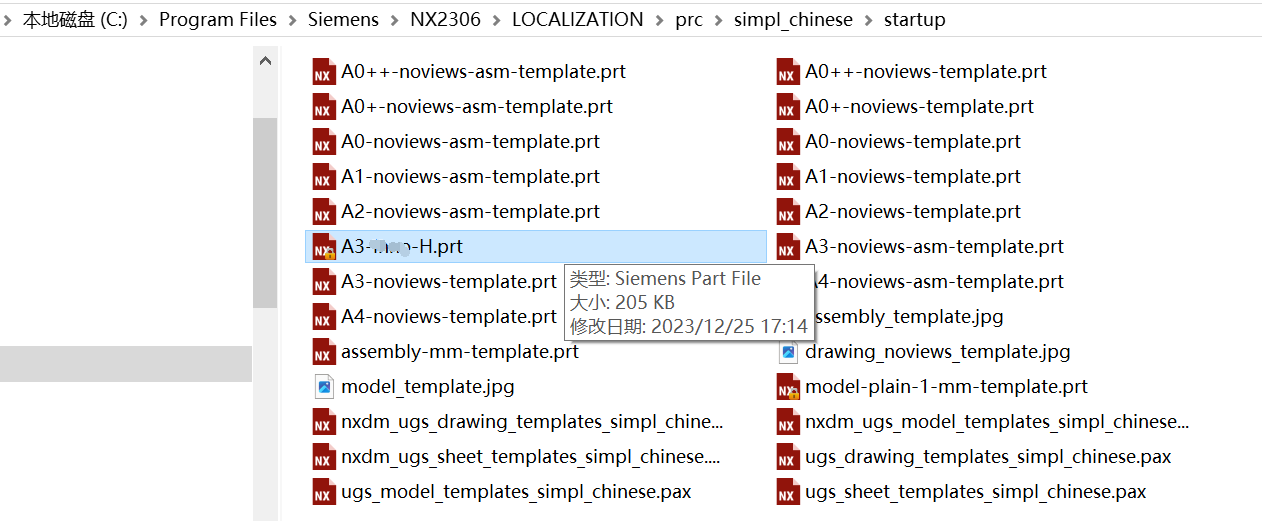
step2:备份以下四个文件:
nxdm_ugs_drawing_templates_simpl_chinese.pax
nxdm_ugs_sheet_templates_simpl_chinese.pax
ugs_drawing_templates_simpl_chinese.pax
ugs_sheet_templates_simpl_chinese.pax
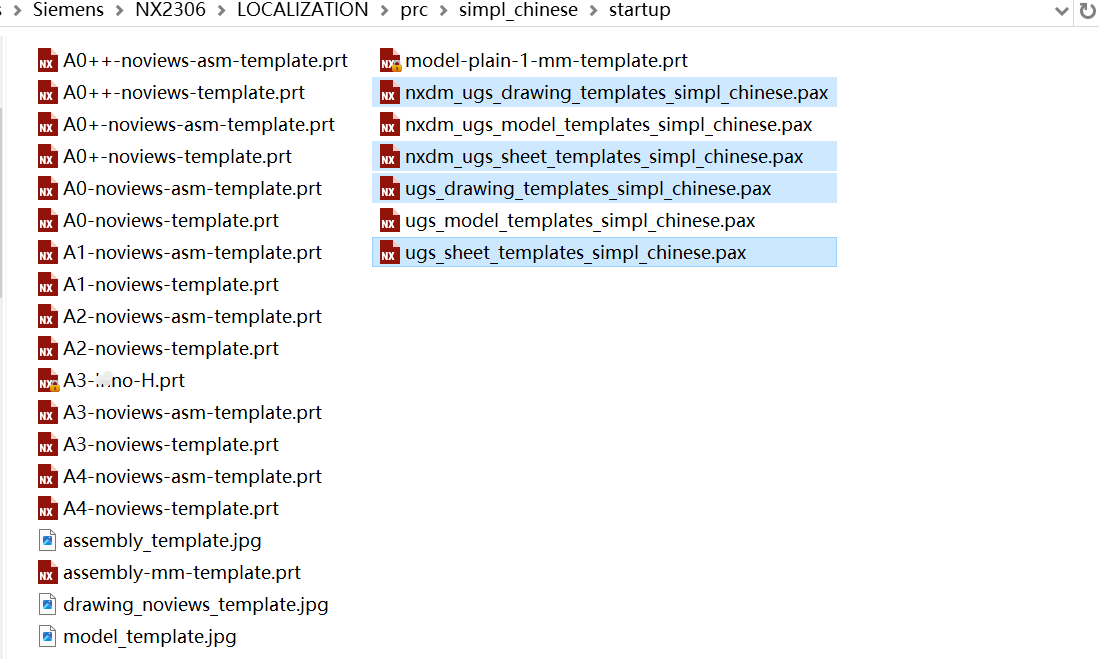
step3:增加调用段命令:选择文本模式打开以上备份的四个文件,以此进行如下修改:(重要)
(提示:两个文件修改4处,两个文件修改3处)
主要是将引用字段,替换成自己的模板名称

step4:然后用修改的备份文件,去替换安装地址下的文件。
step5:替换后保存文件,重启UG,进入制图
【新建制图页】→【使用模版】→ 自检是否可以调用?
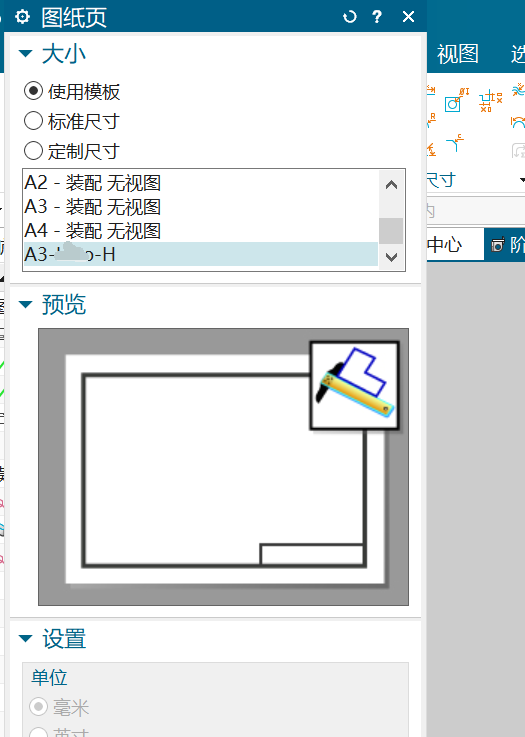
☆☆☆调用可能出现的问题:
报错“图纸模版中没有图纸页”
解决方案:除了确认上述操作是否OK,还要看你的模版在制图模式下,是否有图纸页,是不是就只是一个模型。
如果只是一个模型,就再新建一个文件,在制图模式下,新建图纸页,再导入prt文件。
以这个新建的文件为模版。
四:如何设置/进入制图标准
参考文字设置的 https://www.cnblogs.com/FeiWenZhou/p/17919758.html





 浙公网安备 33010602011771号
浙公网安备 33010602011771号